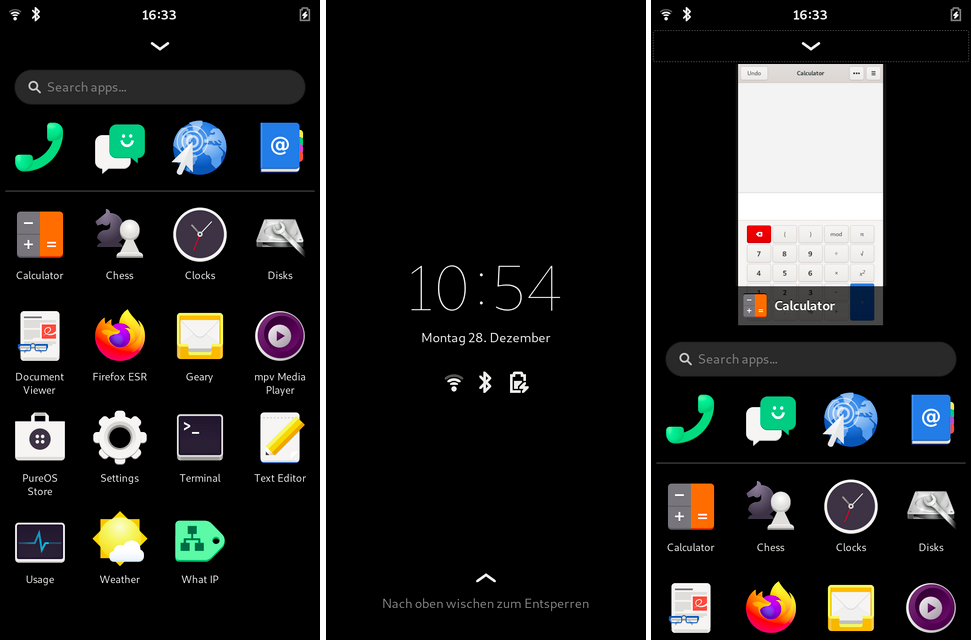Për një kohë të gjatë, në fakt Android është, ekzistojnë sisteme operative mobile të bazuara në Linux. Ajo që ka qenë në dispozicion për pak më pak janë sistemet që janë shumë më shumë si Linux desktop sesa Android i Google. Midis tyre, spikasin disa, të tilla si Ubuntu prekje që përshtatet më së miri Ubunlog, ai që Canonical filloi ta zhvillonte dhe e braktisi për t'u fokusuar vetëm në sistemin e desktopit, Manjaro, Arch Linux dhe një tjetër që do t'i interesojë lexuesit tanë: Mobian, emri i të cilit vjen nga Mobile + Debian.
Mobian nuk është Ubuntu Touch. UBports është duke u përqëndruar në Lomiri, emri i ri për Unity8 dhe një Ubuntu Touch që punon në shumë pajisje, përfshirë disa që fillimisht ishin shitur me Android. Mobian është një Sistemi operativ Linux për celularët dhe tabletët, por me një filozofi më pak konservatore që na kujton shumë nga ato që shohim në desktop.
Mobian: Debian në celular dhe tabletë, me qasje në depo
Si pothuajse të gjithë, Mobian po vë bast phosh (Shell telefoni), një desktop që bazohet në GNOME. Shumë prej nesh e pëlqejnë më shumë Plasma Mobile, por për momentin Phosh performon më mirë kur lidhet me një tastierë ose monitor të jashtëm dhe përkthehet në më shumë gjuhë. Ashtu si shumica e këtyre shpërndarjeve të lëvizshme, ajo është e përputhshme me pajisje të tilla si PINE64 (PinePhone / PineTab), por edhe me Librem 5 nga Purism, OnePlus 6 dhe 6T dhe Pocophone F1.
E mira për Mobian, megjithëse nuk është diçka ekskluzive, është se ne mund të instalojmë softuer nga depot, ashtu si do të bënim në Debian ose Ubuntu me komandën "sudo apt install-package name". Nga ana tjetër, është i pajtueshëm me paketat Flatpak, megjithëse shumë mund të mos funksionojnë sepse nuk janë të përgatitur për këtë lloj pajisjeje ose nuk janë direkt të disponueshme.
Si të instaloni Mobian në telefonin ose tabletin tim
Duke marrë parasysh që zyrtarisht mbështetet vetëm në terminalet që kemi përmendur më lart, ekziston vetëm një mënyrë për ta instaluar, ose dy, në varësi të faktit nëse duam ta bëjmë në një. kartë SD ose ne memorjen e brendshme. Ne mund ta instalojmë atë në një SD me Etcher ose nga një kompjuter Linux duke shtypur sa më poshtë në terminal:
sudo dd bs=64k if=ruta-a-la-imagen.img of=/dev/mmcblk0 status=progress
Nga sa më sipër, ju duhet të ndryshoni "path-to-the-image.img" në shtegun drejt imazhit dhe "0" në një numër tjetër, për sa kohë që SD juaj shfaqet me një tjetër, diçka që nuk është e zakonshme.
E njëjta gjë mund të bëhet në memorie e brendshme, por për këtë duhet të përdorni ShkoDrive. Shtë një softuer që do ta instalojmë në SD sikur të ishte një sistem operativ duke përdorur metodën e mëparshme. Ajo që bën sapo SD të futet në celular ose tabletë është se ne mund ta lidhim pajisjen tonë me një kompjuter dhe ai do ta njohë atë si një SD tjetër, kështu që ne mund të instalojmë sistemin operativ në memorjen e brendshme. Për tu kuptuar më mirë, JumpDrive është një SD që ne e krijuam për të bërë një lloj bajpi.
Si një koment personal i mendimit, dhe duke marrë parasysh që këto sisteme operative janë ende në zhvillim, unë Unë rekomandoj instalimin e versionit Nightly nga Mobian, në dispozicion në kjo lidhje. Kjo dhe mos kaloni një kohë të gjatë pa azhurnuar, pasi që një azhurnim shumë i madh mund të përfundojë duke treguar një gabim.
Aplikacione të para-instaluara
Edhe pse vjen me aplikime për gjithçka, nuk ka asnjë aplikacion që ka mbetur. Që nga sot, kjo është instaluar:
- Aplikacioni i telefonit.
- Aplikacioni i Mesazheve.
- Epifania (shfletuesi i faqes në internet).
- Agjenda e kontakteve.
- Llogaritësi.
- Kalendar
- Konfigurimi.
- Konfigurimi i rrjetit.
- Redaktuesi i tekstit.
- FirefoxESR.
- Geary si një klient email.
- Regjistrues tingulli.
- King's Cross si një emulator i terminalit.
- Lollypop si muzikant.
- Maps.
- Megapiksel si kamera fotografike.
- Meteorologji.
- Portofoli si menaxher skedarësh.
- Monitor i energjisë.
- Orë
- Softueri GNOME si qendër softuerësh.
- Detyrat në pritje.
- Monitorues i aktivitetit.
- Videot (Totem).
- Shikuesi i dokumentit.
- Shikues fotografish.
Gjërat për të bërë pas instalimit të Mobian
Në fillimin e parë zgjat shumë më shumë. Ashtu si në pjesën tjetër të kohës, logoja Mobian shfaqet, por më poshtë ajo shfaqet teksti "Ndryshimi i skedarit të sistemit gjatë nisjes fillestare" ndërsa bën që instalimi të marrë të gjithë diskun e ngurtë. Sapo njësia të ndryshohet, teksti zhduket dhe fillon normalisht. Fjalëkalimi i paracaktuar është 1234.
Vlen të presim disa sekonda derisa të shohim konfigurimin fillestar ku zgjedhim gjuhën e ndërfaqes, gjuhën e shkrimit, nëse lëmë të aktivizuara ose të çaktivizuara disa cilësime të privatësisë dhe nëse duam të lidhim disa llogari si Google. Atëherë ia vlen azhurnoni të gjitha paketat nga terminali (Kryqi i Mbretit) me sudo azhurnim i plotë i plotë.
Me sistemin operativ tashmë të azhurnuar, është koha që të instaloni softuerin që duam dhe çinstaloni atë që nuk duam. Duke marrë parasysh që Mobian nuk përfshin shumë bloatware, Unë do të shkoja drejtpërdrejt në instalimin e softuerit si GIMP ose LibreOffice. Surprisingshtë për t'u habitur se sa mirë funksionojnë, megjithëse kjo do të varet edhe nga pajisja në të cilën po e përdorim.
Është gjithashtu kompatibil me paketat Flatpak, kështu që ne mund të instalojmë paketën "flatpak" (ose më saktë të kontrollojmë që ajo është e instaluar), depo Flathub (flatpak shtoni telekomandën - nëse nuk ekziston flathub https://flathub.org/repo/flathub.flatpakrepo) dhe më pas instaloni softuerin me komandën që shfaqet në Faqja Flathub.
Ndërfaqja e përdoruesit
Ndërfaqja Phosh është siç mund ta shihni në pamjen e mëparshme të ekranit. Nuk ka ekran në shtëpi si në iOS ose Android; shkon direkt në sirtarin e aplikacionit. Kur hapim një aplikacion më poshtë shfaqet një shigjetë nga e cila do të hyjmë në shumë detyra që tregon aplikacionet në formën e kartave. Për t'i mbyllur ato, thjesht rrëshqitni lart. Në të djathtë ka një ikonë të tastierës në rast se duam të shkruajmë.
Duke trokitur në bateri mund të çaktivizojmë pajisjet ose të rifillojmë, dhe duke prekur kohën kur do të shohim qasje e shpejtë për të aktivizuar ose çaktivizuar WiFi, përdorni një elektrik dore nëse pajisja jonë ka një flash ose vendos ndërfaqen në peizazh, ndër të tjera.
Si të bëni foto në ekran në Phosh
phosh nuk ka një mënyrë vendase për të marrë pamje nga ekrani sikur të kenë Plasma Mobile ose Ubuntu Touch, por ka një zgjidhje të lehtë. Ajo që duhet të bëjmë është të përdorim skrot:
- Ne hapim një terminal dhe shkruajmë:
sudo apt install scrot
- Tani, nëse shkruajmë "scrot" do të bëjë një screenshot dhe do ta ruajë atë në dosjen tonë personale, por do të bëhet direkt dhe do të ruajë një screenshot të këtij terminali. Për të shmangur këtë, ne do të përdorim opsionin -d (vonesë, vonesë) dhe një kohë të arsyeshme për të qenë në gjendje të shkojmë në dritaren që duam të kapim, të tilla si:
scrot -d 10
Sapo të bëhet kapja, do të shohim një njoftim.
Ka ende punë përpara
Këto sisteme operative janë ende në dispozicion faza alfa ose beta. PINE64 zgjodhi Manjaro KDE dhe ato janë ende në beta 2. Fjalë për fjalë çdo gjë mund të dështojë në çdo kohë, kështu që ne nuk ju rekomandojmë t'i përdorni ato në pajisjet nga të cilat varet. Vlen të përpiqesh të shohësh përparimin që po bëjnë, dhe nga rruga imagjinoni se si do të jetë ajo e ardhme në të cilën tabletët dhe celularët me Linux janë opsioni më i mirë.